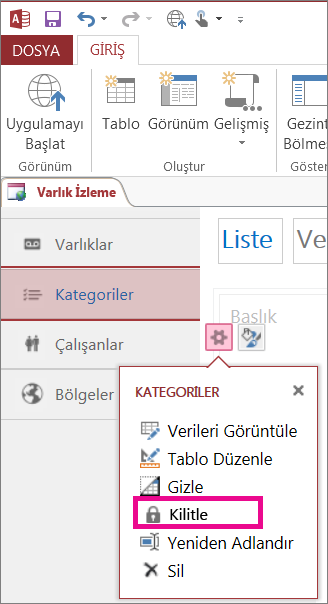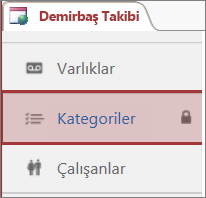|
Önemli Access Hizmetleri 2010 ve Access Hizmetleri 2013 sonraki SharePoint sürümünden kaldırılıyor. Yeni web uygulamaları oluşturmamanız ve mevcut uygulamalarınızı Microsoft Power Apps gibi alternatif bir platforma geçirmeniz önerilir. Web, telefon veya tablet için Access verilerini, üzerinde Power Platform uygulamaları oluşturabileceğiniz bir bulut veritabanı olan Dataverse, Automate iş akışları, Sanal Aracılar ve daha fazlasıyla paylaşabilirsiniz. Daha fazla bilgi için bkz . Başlayın: Access verilerini Dataverse'e geçirme. |
Verilerin düzenlenmesini veya silinmesini önlemek için Access web uygulamasındaki tabloları kilitleyebilirsiniz. Tabloları kilitlemek, web uygulamanıza bu uygulamayı kullananlara sağlayacağınız örnek veriler eklemek istediğinizde yararlı olur. Access uygulamasını Uygulama Kataloğunuzda veya SharePoint Mağazası’nda dağıtmayı planladığınız durumlarda, kilitleme özellikle yararlı olacaktır. Tabloyu kilitleyince, daha sonra kullanıcıların kendi web uygulaması örneklerinde depoladıkları verilerin üzerine yazmadan web uygulamasını yükseltebilirsiniz.
Not: Tabloları kilitleme seçeneği yalnızca Microsoft 365 veya SharePoint Online sitelerinde bulunan Access web uygulamalarında kullanılabilir. Kilitle seçeneğini görebilmek için, bilgisayarınızda veya cihazınızda Office 2013 Service Pack 1 (SP1) veya üstü ile Access 2013 de yüklü olmalıdır.
-
Web uygulamasını Access'te açın ve sol bölmede Tablo Seçici'ye karşı kilitlemek istediğiniz tabloyu seçin.
-
Ayarlar/Eylemler > Kilitle'ye tıklayın.
Tablo adının yanında Kilit simgesi gösterilir.
İpucu: Tablonun kilidini açmak için, aynı adımları izleyin ve Kilidi Aç’ı tıklatın.
Access web uygulamasında tabloyu kilitlediğinizde ne olur?
Kilitli tablolardaki veriler kullanıcılar açısından salt okunurdur; bu, kimsenin Access’te veya tarayıcıda bunları düzenleyemeyeceği anlamına gelir. Kilitli bir tabloya veri eklemeniz gerekirse, önce kilidini açmalısınız; daha sonra tabloyu yeniden kilitleyebilirsiniz.
Kullanıcılar Uygulama Kataloğu’ndan veya SharePoint Mağazası’ndan yeni sürümü yükleyerek uygulamayı yükselttiklerinde, kilitli tablolardaki yeni veriler uygulamadaki verilerin üzerine yazılır. Kullanıcılar yalnızca kilitli olmayan tablolarda veri depolayabildiğinden ve kilitli olmayan tablolardaki veriler dağıtım için uygulama paketlerine eklenmediğinden, bu durum sorun yaratmaz.
Yükseltme dağıtıldıktan sonra, uygulama yazarı kilitli tablodaki verileri başka bir tabloya taşımak için bir Dağıtımdaki Veriler Makrosu kullanabilir. Bu, son kullanıcının verilerini korur ve uygulama yazarının verileriyle birlikte ekler.